Tastarea de pe computer este mai confortabilă decât pe telefon. Acest lucru se poate aplica nu numai pentru e-mail, ci și pentru aplicațiile de mesagerie, cum ar fi WhatsApp. Deoarece sunteți deja pe computer, faptul că trebuie să vă opriți și să răspundeți la un mesaj WhatsApp de pe telefon poate distrage atenția. Dar poți să-ți continui ritmul fără a-ți lua mâinile de pe tastatură folosind WhatsApp Web. Deci, când știi cum să folosești WhatsApp pe computer, poți răspunde rapid la aceste mesaje. Continuați să citiți pentru a vedea cât de ușor este să începeți să utilizați WhatsApp de pe computerul dvs. Windows/Mac.
Cum să utilizați WhatsApp pe computerul Windows/Mac (WhatsApp Web)
Când citiți despre utilizarea WhatsApp pe computer, veți întâlni cuvintele WhatsApp Web. Aplicația poate fi utilizată indiferent dacă utilizați un computer Windows sau Mac. Pentru a începe să utilizați WhatsApp Web, trebuie instalați aplicația (WhatsApp Web pentru utilizatorii de Mac) pe computer, accesând site-ul oficial. Puteți folosi orice browser și, când sunteți pe WhatsApp, faceți clic pe butonul de descărcare pentru Windows sau Mac. Browserul vă va arăta când fișierul se termină descărcat. Faceți clic pe el pentru a deschide fișierul. De asemenea, puteți deschide App Store și îl puteți instala de acolo.
După ce ați instalat WhatsApp, faceți clic pe butonul Începeți și veți vedea un cod QR pe care va trebui să îl scanați cu WhatsApp folosind telefonul. Deschide WhatsApp pe telefon și atinge trei puncte în dreapta sus. Apăsați pe Dispozitive conectate. Scanați codul pe WhatsApp web, iar chaturile dvs. vor începe să se descarce. Procesul de descărcare poate dura ceva timp, în funcție de câte chat-uri trebuie descărcate.
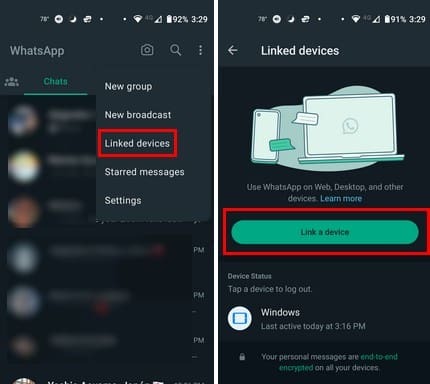
Ce poți face pe Whatsapp Web?
Pe WhatsApp Web, puteți face aceleași lucruri pe care le-ați face pe telefon. Veți observa că nu totul este în locul în care v-ați aștepta, dar arată doar puțin diferit. În stânga sus, veți vedea pictogramele pentru chat-urile, legăturile telefonice și starea dvs. Dacă doriți să vedeți oricare dintre acestea, aici va trebui să faceți clic.
Faceți clic pe pictograma creion din partea de sus pentru a trimite un mesaj nou. Veți vedea mai întâi persoanele de contact frecvent contactate, urmate de toate persoanele de contact. De asemenea, puteți crea un grup. Dacă nu aveți chef să defilați printre contactele dvs., puteți utiliza bara de căutare pentru a găsi un anumit contact. Un alt mod în care puteți căuta un anumit contact este folosind bara de căutare de pe pagina principală a WhatsApp Web din stânga sus. Nu este nevoie să atingeți pictograma creion.
În stânga jos, veți vedea o pictogramă cu stea în care veți găsi toate mesajele marcate cu stea. Aceste mesaje ar putea fi fișiere esențiale pe care nu doriți să le pierdeți în marea de chat-uri și doriți să le faceți mai ușor de găsit. Puteți marca un mesaj făcând clic sau apăsând lung pe el și atingeți pictograma Steaua. Mesajul va fi marcat cu o stea, astfel încât să știți că a fost salvat.
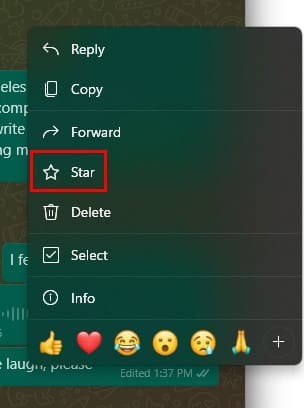
Veți vedea, de asemenea, o pictogramă de arhivă unde veți găsi toate conversațiile pe care le aveți acolo. Puteți arhiva un chat făcând clic dreapta pe un chat și alegând Arhivă.
Mai multe opțiuni
Făcând clic pe roată dințată, puteți accesa alte opțiuni, cum ar fi:
- General: Puteți porni WhatsApp când vă conectați și schimbați limba.
- Cont: Aici, puteți vedea cum este configurat contul dvs. De exemplu, puteți vedea cine vă poate vedea ultima dată și online. Veți vedea, de asemenea, cine vă poate vedea fotografia de profil, informațiile despre dvs., cine vă poate adăuga în grupuri și dacă ați citit chitanțele.
- Chat-uri: Veți vedea opțiuni precum arhivarea tuturor chaturilor, ștergerea tuturor mesajelor și ștergerea tuturor chaturilor.
- Notificări: Această opțiune vă permite să activați opțiunile pentru Continuați să afișeze notificări atunci când WhatsApp nu este deschis, Mesaje, Reacții, Apeluri, Previzualizări ale mesajelor și tonuri de apel pentru conversații/grupuri individuale.
- Personalizare: poți schimbați tema, imaginea de fundal pentru chat și resetați doodle-ul WhatsApp și dimensiunea textului.
- Depozitare: Alegeți ce conținut media va fi descărcat automat din mesajele pe care le primiți.
- Comenzi rapide: Primești o listă de comenzi rapide de la tastatură grozave pe care le poți folosi pentru a face tot felul de lucruri, cum ar fi crearea unui chat sau grup nou.
La fel ca pe dispozitivul dvs. mobil, veți putea să înregistrați mesaje audio și să trimiteți emoji-uri, iar făcând clic pe opțiunea agrafă, puteți accesa alte opțiuni, cum ar fi:
- Fotografii și videoclipuri
- Documente
- a lua legatura
- Sondaj
- Desen
Cum să editați mesajele pe WhatsApp Web
Ați trimis un mesaj și trebuie să schimbați ceva, dar nu doriți să ștergeți întregul mesaj. Faceți clic dreapta pe mesaj și alegeți Editați | × opțiune.
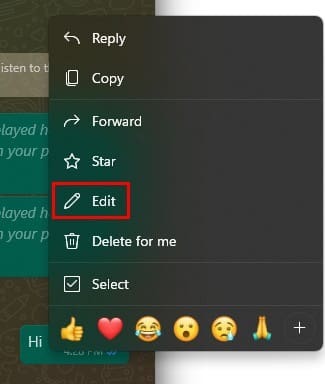
Faceți modificările necesare și trimiteți. Veți vedea un mesaj care vă informează că toată lumea va fi anunțată că mesajele au fost editate. Când mesajul este publicat, veți observa că scrie Editat și marca temporală. Ar fi bine dacă WhatsApp nu ar anunța că ați schimbat mesajul, deoarece riscați să fiți întrebat ce ați schimbat. Sperăm că o vor elimina în scurt timp, astfel încât nimeni să nu vă spună că ați modificat ceva.
Cum să utilizați WhatsApp Web pe Mac-ul dvs. (macOS Sonoma)
Pentru utilizatorii de Mac, interfața va arăta diferit. În partea de sus, veți vedea pictogramele pentru Comunități, Stare și Canale și, de asemenea, veți vedea pictograma creion pentru mesajele noi. De asemenea, veți putea crea un grup și o comunitate noi de aici. De asemenea, făcând clic pe săgeata în jos, veți avea acces la opțiuni precum:
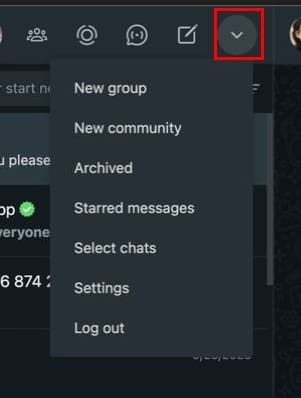
- Grup nou
- Comunitate nouă
- Arhivat
- Mesaje marcate cu stea
- Selectați Chat-uri
- Setări Deconectați-vă
Când deschideți un contact, puteți face tot felul de lucruri, cum ar fi să inițiați un apel video sau vocal, făcând clic pe opțiunile din dreapta sus. Când faceți clic pe opțiunea de meniu, puteți face lucruri care se vor aplica doar chatului deschis, cum ar fi:
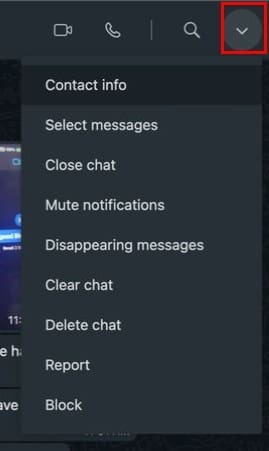
- Obțineți informații de contact
- Selectați mesajele
- Închide chatul
- Dezactivați notificările
- Mesaje care dispar
- Ștergeți chatul
- Șterge chatul
- Raport
- bloc
Trimiterea fișierelor unui contact
Faceți clic pe opțiunea plus de lângă pictograma emoji pentru a accesa opțiuni precum Document, Fotografii și videoclipuri, Cameră foto, Contact, Sondaj și Sticker nou. De asemenea, atunci când trimiți o poză, poți face tot felul de modificări. De exemplu, în partea de sus, veți vedea opțiuni pentru a adăuga emoji, autocolante, text, desena, decupați, pixelați, schimbați la calitate HD, Anulați și Refaceți. Dacă trebuie să trimiteți o altă imagine, faceți clic pe pictograma plus și alegeți fișierul.
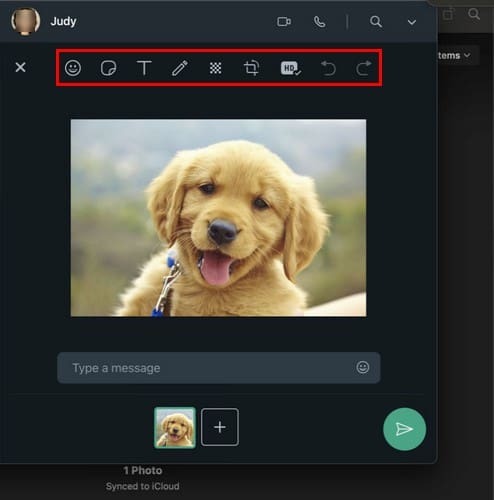
Lectură suplimentară
Când utilizați WhatsApp Web, veți întâmpina diferite probleme, cum ar fi Codul QR nu funcționează. Iată câteva sfaturi pe care le puteți încerca să remediați problema. Ține minte, poți și tu efectuați apeluri pe WhatsApp Web; dacă aveți nevoie de ajutor cu privire la cum să faceți acest lucru, vă oferim acoperire. Dar, din motive de securitate, cel mai bine este deconectați-vă de la WhatsApp Web pentru că dacă îl lași deschis, oricine are acces la computerul tău îți poate citi mesajele. Nu uitați, utilizați bara de căutare din dreapta sus dacă aveți nevoie să găsiți sfaturi pe un anumit subiect.
Concluzie
WhatsApp Web facilitează trimiterea de mesaje, deoarece sunteți deja pe computer. Puteți face aceleași lucruri pe care le puteți face pe dispozitivul dvs. mobil. Puteți edita mesaje, puteți vedea starea persoanelor și puteți crea grupuri (printre altele). Cât de des crezi că vei folosi WhatsApp Web? Împărtășiți-vă gândurile în comentariile de mai jos și nu uitați să împărtășiți articolul altora pe rețelele sociale.